Kako pingati svoj iPhone s Apple Watcha
Gubite li svoj iPhone obično u svom domu ili uredu? To je frustrirajuće i oduzima puno vremena, ali ne ako imate Apple Watch . Vaš watchOS uređaj ima izvrsnu značajku koja vam pomaže da pingate svoj iPhone, olakšavajući ga lociranje ako je u blizini.
Ovaj vodič će vas naučiti kako pingati svoj iPhone s vašeg Apple Watcha(Apple Watch) , uključujući nekoliko tehnika koje možete proći ako imate problema s tim. Također ćete naučiti kako koristiti aplikaciju Find Devices u sustavu watchOS da pronađete iPhone koji nije u vašoj blizini.

Kako pingati iPhone s Apple Watcha(From Apple Watch)
Pingom vašeg iPhonea putem Apple Watcha(Apple Watch) , od vas se traži da vaš iOS uređaj emitira niz kratkih visokih zvona. Pod pretpostavkom da je iOS uređaj u Bluetooth dometu vašeg Apple Watcha(Apple Watch) (drugim riječima, u blizini), možete ga pingati putem Kontrolnog centra(Control Center) u watchOS-u.
Evo kako:
- Prijeđite prstom(Swipe) od dna brojčanika prema gore i otvorite Kontrolni centar(Control Center) .
- Dodirnite ikonu Ping (ona koja izgleda kao iPhone koji vibrira). Trebao bi se nalaziti na vrhu Kontrolnog centra—pomaknite se(Control Center—scroll) prema dolje ako ga ne možete pronaći.
- Vaš bi iPhone trebao zvoniti. Više puta dodirnite ikonu dok ne dobijete kuglicu na uređaju.

Napomena: Vaš iPhone će pingati čak i ako je u Ne uznemiravaj(Do Not Disturb) ili Nečujno(Silent Mode) .
Alternativno, možete natjerati svoj iPhone da zvoni i LED dioda na kameri bljeska, što vam omogućuje da ga pronađete još brže. Samo:
- Otvorite kontrolni centar(Control Center) Apple Watcha .
- Dodirnite i držite ikonu Ping.
- Vaš bi iPhone trebao zvoniti i bljeskati.
Ne možete pingati svoj iPhone? Evo što morate učiniti
Svoj iPhone možete pingati samo ako je u Bluetooth blizini vašeg Apple Watcha(Apple Watch) . To ne bi trebao biti problem ako se oba uređaja nalaze u istoj zgradi. Međutim, zidovi, barijere i bežične smetnje od elektroničkih objekata mogu uzrokovati probleme s povezivanjem između uređaja.
Evo što možete učiniti ako se ništa ne dogodi kada pokušate pingati svoj iPhone sa svog Apple Watcha(Apple Watch) .
Kretati se
Pinganje vašeg iPhonea bit će prigušeno ako je u drugoj prostoriji ili zakopan ispod nekog predmeta. Nastavite se kretati područjem dok dodirujete ikonu Ping i - nadamo se - trebali biste je moći čuti nakon nekoliko pokušaja.
Isključite i uključite Bluetooth
(Bluetooth)Problemi povezani s Bluetoothom mogu spriječiti vaš Apple Watch u komunikaciji s vašim iPhoneom. Brz način da riješite problem je da isključite i uključite Bluetooth . Napraviti to:
- Pritisnite(Press) Digital Crown(Digital Crown) i dodirnite Postavke.
- Dodirnite Bluetooth.
- Isključite prekidač pokraj Bluetootha(Bluetooth) .
- Pričekajte 10 sekundi.
- Ponovno uključite prekidač pored Bluetootha(Bluetooth) .

Savjet: Bluetooth(Bluetooth) također možete isključiti i uključiti pomoću načina rada u zrakoplovu na Apple Watchu(using Airplane Mode on the Apple Watch) .
Ponovno pokrenite Apple Watch
Ako uključivanje Bluetootha(Bluetooth) ne pomaže, pokušajte ponovno pokrenuti Apple Watch(rebooting your Apple Watch) . To pomaže u rješavanju dodatnih tehničkih problema koji sprječavaju uređaj da pinga vaš iPhone. Napraviti to:
- Pritisnite i držite bočnu(Side) tipku dok ne vidite klizače Medical ID , Compass Backtrack i Hitni poziv(Emergency Call) .
- Dodirnite ikonu napajanja(Power) u gornjem desnom kutu zaslona.
- Povucite(Drag) ikonu za isključivanje(Power Off) uz klizač kako biste isključili uređaj.
- Pričekajte 30 sekundi.
- Pritisnite i držite bočnu(Side) tipku dok ne vidite Apple logo.

Napomena: ako vaš Apple Watch pokreće watchOS 8 ili stariji, možete isključiti uređaj odmah nakon što držite bočnu(Side) tipku.
Kako pingati iPhone putem Find Devices
Ako vaš iPhone nije u Bluetooth blizini vašeg Apple Watcha(Apple Watch) , primijetit ćete crvenu iPhone ikonu s crtom na vrhu brojčanika sata. To također znači da ne možete pingati iOS uređaj preko watchOS Control Centera(Control Center) .
U tom slučaju, morate se osloniti na aplikaciju Find Devices u sustavu watchOS kako biste pronašli svoj iPhone; možete vidjeti njegovu lokaciju na karti, dobiti upute do nje, pa čak i pingati je na daljinu. Ovo funkcionira slično aplikaciji Find My za iPhone, iPad i Mac te web aplikaciji Find My iPhone na iCloud.com .
Za korištenje aplikacije Find Devices na vašem Apple Watchu:
- Pritisnite(Press) Digital Crown(Digital Crown) i dodirnite ikonu Find Devices .
- Dodirnite svoj iPhone.
- Koristite mini-kartu da pronađete lokaciju svog iPhonea. Ako iOS uređaj nije povezan s mobilnom ili Wi-Fi mrežom, vidjet ćete njegovu posljednju poznatu lokaciju.
- Dodirnite Get Directions(Tap Get Directions) za određene upute do lokacije uređaja.
- Dodirnite Reproduciraj zvuk(Tap Play Sound) kada se približite. Poput pinganja vašeg iPhonea, vaš iOS uređaj će tada zazvoniti, omogućujući vam da odredite njegovu točnu lokaciju.
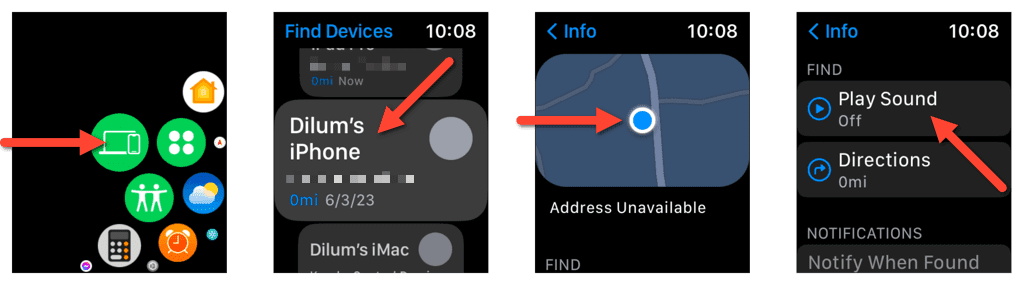
Pronađite svoj iPhone u trenu(Snap) uz Ping Power Apple Watcha!
Lociranje izgubljenog iPhonea može biti gnjavaža, ali s mogućnošću pinganja uređaja s vašeg Apple Watcha(Apple Watch) to više ne bi trebao biti problem.
Ako imate problema s pinganjem svog iPhonea, isprobajte gore navedene prijedloge. Pomaknite(Move) se, uključite Bluetooth ili ponovno pokrenite uređaj sa sustavom watchOS i trebali biste biti u redu.
Ako je vaš iPhone izvan dometa Bluetootha(Bluetooth) , ne zaboravite upotrijebiti aplikaciju Find Devices u sustavu watchOS da pronađete svoj iPhone.
Related posts
Popravite problem Elder Scrolls Online koji se ne pokreće
Kako popraviti računalo ne objavljuje
Popravi visoku upotrebu CPU-a od strane hosta usluge: lokalni sustav
Rješavanje problema Windows ne može komunicirati s uređajem ili resursom
Popravi pogrešku 0X80010108 u sustavu Windows 10
Popravak VCRUNTIME140.dll nedostaje u sustavu Windows 10
Popravite kako računalo neće ići u stanje mirovanja u sustavu Windows 10
Popravite šifru pogreške mrežnog adaptera 31 u Upravitelju uređaja
Kako popraviti skaliranje za zamućene aplikacije u sustavu Windows 10
Fix Service Host: Lokalni sustav (svchost.exe) Visoka upotreba CPU-a i diska
Popravite problem s tipkovnicom koja ne tipka u sustavu Windows 10
Kako popraviti pogrešku Windows Update 80072ee2
9 načina da popravite Twitter videozapise koji se ne reproduciraju
Popravite PNP otkrivenu fatalnu pogrešku Windows 10
Rješavanje problema s Steamom pri povezivanju s poslužiteljima
Popravite crnu pozadinu radne površine u sustavu Windows 10
Popravite pogrešku Windows Update 0x80070020
Popravak Nemogućnost otvaranja lokalnog diska (C:)
Kako popraviti Avast koji se ne otvara u sustavu Windows
Popravite traku zadataka Windows 10 koja se ne skriva
